
¿Cansado de oír a Alexa hablar de varias cosas? Puedes activar el modo de no molestar a Alexa para que no te dé alertas durante los tiempos designados. El modo te permite bloquear:
- Todas las notificaciones entrantes.
- Todos los anuncios.
- Todas las llamadas entrantes.
El modo no bloquea las alarmas y los temporizadores preprogramados; tendrás que apagarlos por separado si no quieres que te interrumpan.
La función «No molestar» está diseñada para funcionar en cualquier dispositivo habilitado para Alexa. Sin embargo, no puede establecer el modo para que funcione simultáneamente en todos los dispositivos de su cuenta; debe activarla individualmente en los ajustes de cada dispositivo para lograr ese objetivo.
Recomendado: Cómo conseguir que las luces inteligentes de Ikea Trådfri se instalen con Alexa.
Enciende el modo «No molestar» de Alexa para una sola instancia
Puedes configurar una sola instancia de No Molestar usando la aplicación Alexa o hablando directamente con Alexa.
Para activar el modo usando tu voz, da el comando, «Alexa, activa No molestar». Ella responderá con «No te molestaré» para que sepas que te escuchó.
Para activar el modo usando la aplicación en su lugar, abre la aplicación de Alexa y sigue estos pasos:
-
Toca el menú en la parte superior izquierda de la pantalla.
-
Toca Configuración.
-
Toca Configuración del dispositivo.
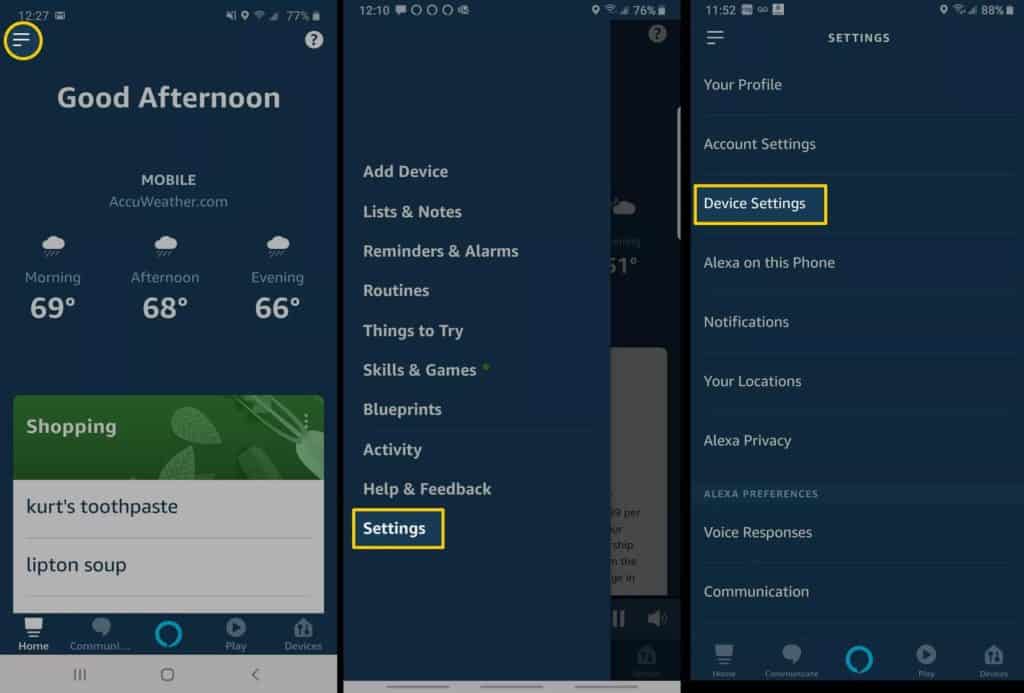
-
Busca y toca el dispositivo en el que quieres establecer el modo.
-
Desplácese hacia abajo y pulse No molestar.
-
En la pantalla No molestar, mueva el botón deslizante a Encender.
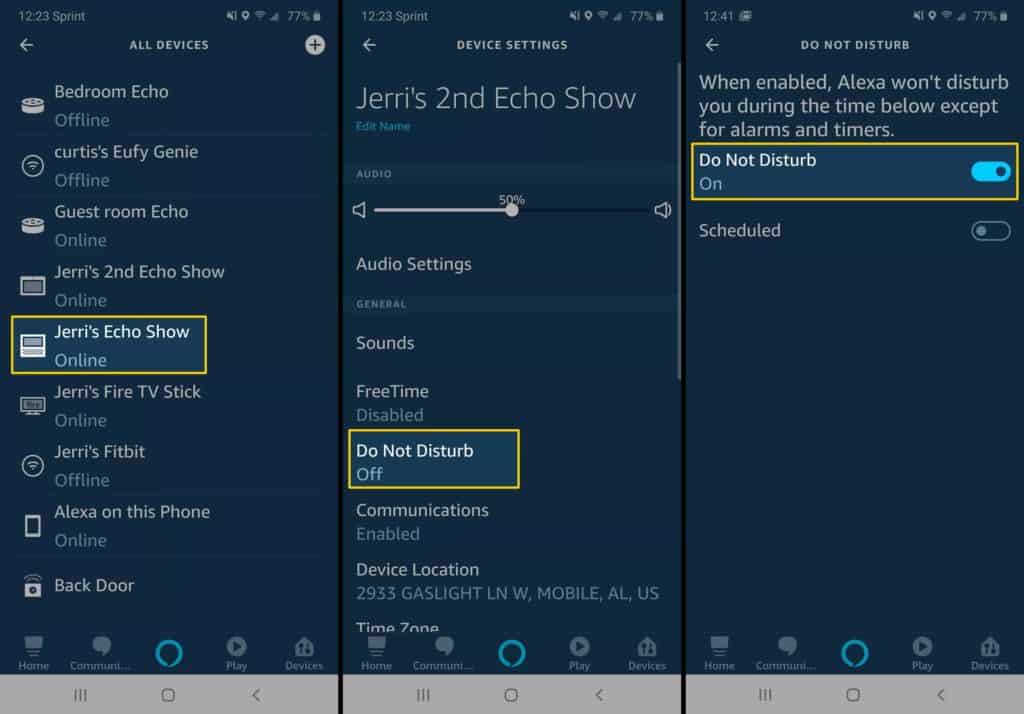
-
No molestar está ahora configurado en su dispositivo seleccionado. Siga estos mismos pasos y simplemente deslice el botón deslizante Programado a la posición Apagado para desactivar el modo.
Recomendado: Cómo controlar Amazon Fire TV usando Echo.
Cómo programar el modo no molestar de Alexa
Si necesitas que Alexa se quede callada al mismo tiempo de forma regular, puedes programar el modo No Molestar usando la aplicación Alexa.
Los horarios de «No molestar» deben ser programados para las ocurrencias diarias. No se pueden personalizar para que funcionen, por ejemplo, sólo en los días de semana. Es todos los días o ninguno.
Para configurar una hora programada de No molestar, abra la aplicación Alexa y siga estos pasos:
-
Toca el menú en la parte superior izquierda de la pantalla.
-
Toca Configuración.
-
Toca Configuración del dispositivo.
-
Busca y toca el dispositivo en el que quieres establecer el modo.
-
Desplácese hacia abajo y pulse No molestar.
-
En la pantalla No molestar, junto a Programado, mueva el botón deslizante a la posición On.
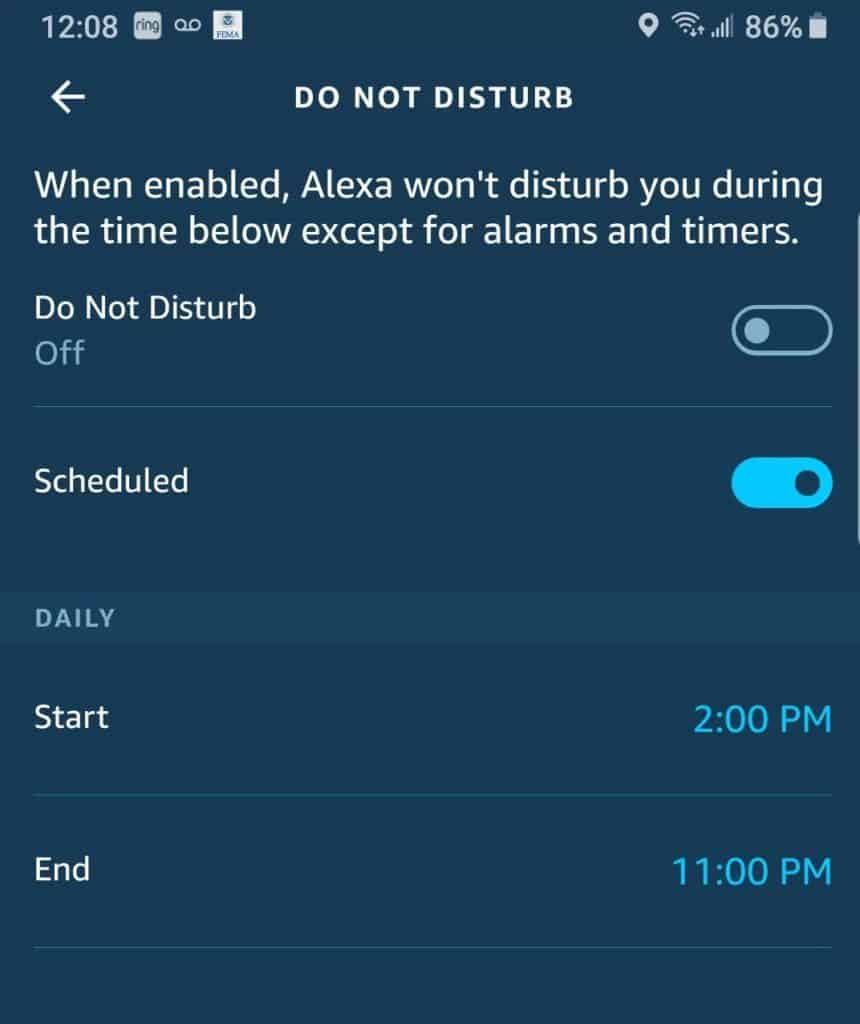
-
Al lado de «Start«, toca la hora. Utilice el reloj provisto para seleccionar la hora y los minutos que desea que No Molestar comience. No olvide seleccionar AM o PM. Toque OK.
-
Al lado de «Fin«, toca el tiempo. Use el reloj provisto para seleccionar la hora y los minutos que desea que No Molestar termine. No olvide seleccionar AM o PM. Toque OK.
Alexa no te molestará durante las horas programadas excepto por las alarmas y los temporizadores preestablecidos. Puede seguir reproduciendo música o escuchando otro audio durante las horas programadas.
Recomendado: 8 problemas del Amazon Echo con soluciones fáciles.
Cómo desactivar o apagar el modo «No molestar».
Al igual que al activar el modo, puedes desactivarlo verbalmente o a través de la aplicación.
- Comando de voz: Para desactivar verbalmente el modo después de una sola instancia, sólo dé la orden, «Alexa, apaga No molestar». Ella responderá con «No molestar está ahora apagado».
- Aplicación de Alexa: Para desactivar el modo usando la aplicación, vuelve a la configuración del dispositivo. Toca el dispositivo en uso, toca No molestar, y luego mueve el botón deslizante a la posición Apagado.

